A veces, desearía no haber presionado simplemente "enviar" en el último mensaje, ya sea un error de ortografía vergonzoso, palabras dichas con enojo o un mensaje enviado a la persona equivocada. Hay muchas razones diferentes por las que puede querer eliminar un solo mensaje que acaba de enviar a otra persona. ¿Puedes hacerlo en Google Hangouts?
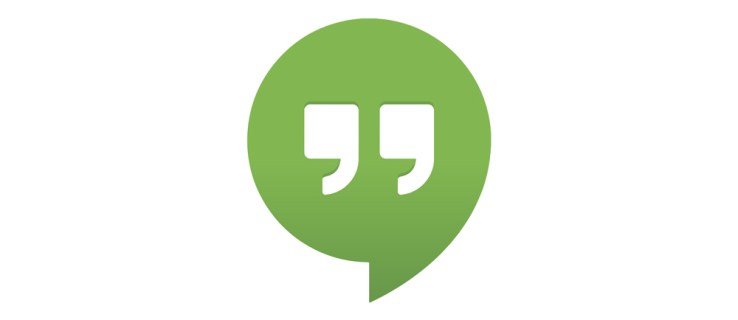
Obtienes lo que pagaste
Si bien muchas aplicaciones y servicios de chat te permiten eliminar un mensaje, lamentablemente Google Hangouts no lo hace. Es decir, a menos que tenga la versión "empresarial" de pago conocida como Hangouts Chat, que forma parte del servicio G Suite que ofrece Google a empresas y escuelas.
A pesar de haber sido una función solicitada desde que se lanzó Hangouts en 2016, Google se ha negado a permitir que las personas eliminen mensajes individuales. Sin embargo, considerando que el servicio se cerrará en octubre de 2019, es comprensible que en esta etapa no estén dispuestos a agregar nuevas funciones a Hangouts.
La única solución para las personas que usan la versión gratuita es eliminar todo el Hangout, lo que no es lo ideal. Si eliminas el Hangout de tu lado, la persona con la que estabas hablando aún podrá ver todos los mensajes que se han enviado hasta el momento.

Cómo eliminar un solo mensaje en Hangouts Chat (solo usuarios de G Suite)
- Abra su navegador web.
- Escriba //chat.google.com en la barra del navegador y presione Intro, o haga clic en este enlace, para abrir Hangouts Chat.
- Elija el contacto al que envió el mensaje y abra el chat.
- Haga clic en el mensaje.
- Haga clic en Eliminar.
Como se mencionó anteriormente, esto solo está disponible en la versión paga de G Suite, llamada chat de Hangouts. Si no está seguro de si este es el que está usando, lo más probable es que no lo sea.
Cómo eliminar un Hangout Chat en una computadora
- Abra el navegador web en su computadora (es decir, Chrome, Firefox, Safari, Edge, Opera).
- Escriba //hangouts.google.com en la barra del navegador y presione Intro, o haga clic en el enlace aquí. Esto lo llevará a Google Hangouts.
- Haga clic en el botón con forma de globo de diálogo en el lado izquierdo de la ventana del navegador para acceder a la lista de sus chats actuales.
Entonces puede utilizar uno de los dos métodos siguientes:
Método 1
- Seleccione el chat que desea eliminar haciendo clic en él en la lista a la izquierda de su pantalla. Esto abrirá la conversación en el lado derecho de la pantalla.
- Haga clic en el botón de configuración en forma de engranaje en la parte superior derecha de la ventana de chat. Esto abrirá las opciones para el chat.
- Haga clic en Eliminar conversación. La conversación será reemplazada por una pantalla de confirmación.
- Haga clic en Eliminar en la parte inferior derecha de la ventana para eliminar todo el chat.

Método 2
- Pase el cursor sobre el chat que desea eliminar.
- Haz clic en el botón ⁝ de tres puntos a la derecha del nombre del chat.
- Haga clic en Eliminar.
- Aparecerá una nueva ventana con un diálogo de confirmación. Haga clic en el botón rojo Eliminar en la parte inferior derecha de esta ventana para eliminar el chat.
Ambos métodos solo funcionarán para eliminar el historial de una conversación privada entre usted y un solo contacto. No puede eliminar los chats grupales; solo puedes dejar el grupo. Nuevamente, esto no eliminará la conversación del lado del chat de su contacto.
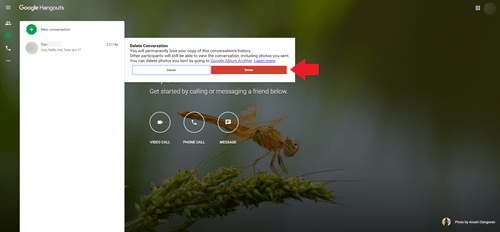
Cómo eliminar un Hangout Chat en un dispositivo móvil
- Toque el icono de Google Hangouts, que parece una burbuja de chat verde con marcas de habla blancas.
- Toque el chat del que desea deshacerse.
- Toque el botón ⁝ tres puntos o ≡ tres líneas en la parte superior derecha de la pantalla para acceder al menú de configuración.
- Toque Opciones si está allí; de lo contrario, pase a la siguiente etapa.
- Toque Eliminar conversación en la parte inferior de la lista.
- Cuando aparezca el diálogo de confirmación, toque para completar la eliminación de la conversación.
El historial de chat ahora se eliminará de todos sus dispositivos conectados a Google Hangouts.
Eres historia
Por frustrante que sea, lamentablemente no es posible eliminar un solo mensaje de un chat de Hangouts normal. Lo mejor que puedes hacer es tirar al bebé con el agua de la bañera, aunque si por alguna razón quieres que el mensaje también desaparezca de la persona a la que se lo enviaste, tendrás que pedirle que lo borre de su lado.
¿Alguna vez enviaste un mensaje de Hangouts del que te arrepentiste? ¿Prefieres plataformas de mensajería donde eliminar es una opción? Háganos saber en los comentarios a continuación.










